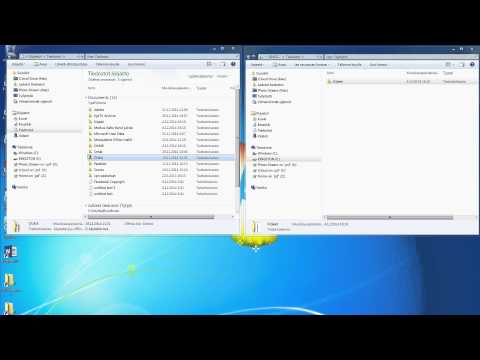Siellä on muutamia tapoja tehdä tämä, mutta ne kaikki ovat suoria ja kapeita - sinun ei tarvitse käydä varjoisassa BitTorrent-sivustossa ladataksesi ISO-tiedostoja, jotka voivat olla täynnä haittaohjelmia. Sen sijaan saat virallinen asennusmedia suoraan Microsoftilta.
HUOMAUTUS: Käyttämäsi Windows-OEM-versiosta riippuen voit joutua tekemään ongelman OEM-avaimen avulla, jossa on vähittäiskaupan versio Windowsista. Jos se ei aktivoidu, voit aina asentaa ja soittaa Microsoftille, jotta heidät saadaan suoriksi ja sallivat kopion aktivoinnin. Tärkeintä on, että sinulla on voimassa oleva lisenssiavain.
Lataa Windows 10: n tai 8.1: n ISO-tiedosto käyttämällä Media Creation Tool -työkalua
Jos sinulla on pääsy Windows-koneeseen, virallista tapaa ladata ISO-tiedostoja Windows 8.1: lle ja 10: lle on Media Creation Tool. Työkalun käyttämismenettely on pitkälti sama molemmissa Windows-versioissa, joten käytämme esimerkkinä Windows 10 Media Creation Tool -työkalua. Huomaamme vain, missä on jotain erilaista.
Yksi varoitus sinun pitäisi olla tietoinen edessä on, että et voi enää ladata ISO for Windows 8-vain 8.1. Tuotteiden avaimet ovat erilaisia Windows 8: lle ja 8.1: lle, joten jos sinulla on Windows 8 -tuotetunnus, et voi vain käyttää sitä Windows 8.1: n asentamiseen. Sen sijaan sinun on asennettava Windows 8 ja suoritettava sitten ilmainen päivitys 8.1: een. Päivityksen jälkeen Windows antaa uuden tuotteen avaimen asennukseen. Löydät tuotteen avaimen useilla eri tavoilla ja tallentaa sen tulevaisuuteen. Sen jälkeen sinun pitäisi pystyä tekemään puhtaan Windows 8.1 -asennuksen käyttämällä uutta avainsanaa, eikä sinun tarvitse huolehtia siitä, että asennat ensin Windows 8: n ja päivität reitin.
Aloita lataamalla joko Windows 10 Media Creation Tool tai Windows 8.1 Media Creation Tool. Kun tiedosto on ladattu, kaksoisnapsauta sitä käynnistääksesi työkalun ja napsauta sitten "Kyllä", jotta se voi tehdä muutoksia tietokoneeseesi. Kun työkalu käynnistyy, hyväksy käyttöoikeusehdot valitsemalla Hyväksy. Huomaa, että työkalun Windows 8.1 -versio ei pyydä hyväksymästä käyttöoikeusehtoja.
(Jos et halua käyttää Media Creation Tool -työkalua ja haluat vain ladata ISO-tiedoston suoraan, muuta selaimesi käyttäjäagentti muuhun kuin Windows-selaimeen, kuten Apple Safari iPadiin, kun lataat sivua. tarjoaa sinulle suoran latauksen Windows 10- tai Windows 8.1 -tiedostosta tavallisen Media Creation Tool -työkalun sijaan, joka toimii vain Windowsissa.)


Muista, että lisenssi toimii vain oikean Windows-version kanssa. Jos käyttöoikeus on 64-bittinen Windows 10 Pro, et voi asentaa 32-bittistä Windows 10 Home -ohjelmaa sen kanssa, joten varmista, että valintasi vastaavat tässä tuoteavain.




Lataa Windows 7 SP1 ISO suoraan Microsoftin verkkosivustolta
Microsoft tekee Windows 7 SP1 ISO: n suoraksi lataukseksi sivustonsa kautta. Ainoa saalis on, että tarvitset kelvollisen tuotetunnuksen, jotta lataat tiedoston ja OEM-avaimet (kuten ne, jotka ovat tulleet kannettavassa kannettavassa tarrassa) eivät toimi. Jos olet sinä, siirry seuraavaan osaan.
Jos sinulla on voimassa oleva kaupallinen avain, aja Windows 7: n lataussivulle kirjoittamalla tuotetunnuksesi ja napsauta "Vahvista" aloittaaksesi latausprosessi.




Microsoftilta saat ladatun ISO: n sisältävä Windows 7 sisältää Service Pack 1: n. Kun asennat Windows 7: n, voit välttää sen, että lataat ja asensit satoja päivityksiä, jotka tulivat ulos SP1: n jälkeen asentamalla Windows 7 SP1 -käyttöliittymää. Vielä parempi, miksi ei kestää ylimääräistä aikaa ja käytä Convenience Rollupia suoraan Windows 7: n ISO: ään? Joka tapauksessa, kun asennat Windows 7: n tulevaisuudessa, sinulla on yksi ISO, joka sisältää kaikki päivitykset (vähintään toukokuun 2016 loppuun asti).
Lataa mikä tahansa Windows tai Office ISO ilmaiseksi kolmannen osapuolen työkalun avulla
Microsoft käytti kaikkia näitä ISO-standardeja saatavana Digital River -nimisen sivuston kautta, mutta se ei enää ole. Sen sijaan ne tallennetaan sen TechBench-sivustolle. ISO-tiedostoja voi olla vaikea löytää, mutta Windows-versiot, jotka eivät ole nykyisiä, sivusto yrittää todella työntää sinut käyttämään Media Creation Tool -työkalua. Syötä Microsoft Windows ja Office ISO Download Tool. Tämä ilmainen apuohjelma tarjoaa yksinkertaisen käyttöliittymän, jonka avulla voit valita Windows-version, jonka haluat, ja lataa ISO: n kyseiselle versiolle suoraan Microsoftin latauspalvelimilta. Tämä sisältää useita versioita Windows 10 Insider Preview -versiosta. Voit myös käyttää työkalua ISO-tiedostojen lataamiseen tietyissä Microsoft Office -versioissa.
Siirry ensin HeiDoc.net:iin ja nappaa Microsoft Windows ja Office ISO Download Tool. Se on ilmainen ja se on kannettava työkalu, joten asennusta ei ole. Käynnistä vain suoritettava tiedosto. Valitse pääikkunassa Windows- tai Office-versio, jonka haluat ladata.





Microsoft tarjoaa myös muita ohjelmistoja TechNet-arviointikeskuksen kautta. Voit esimerkiksi ladata Windows Server 2012 R2: n kokeiluversion ja antaa oikean tuotetunnuksen saadaksesi täydellisen version. Napsauta sivuston "Arvioi nyt" -otsikkoa nähdäksesi mitä ohjelmien kokeiluversioita on tarjolla. Sinun on kirjauduttava sisään Microsoft-tilillä ennen lataamista.